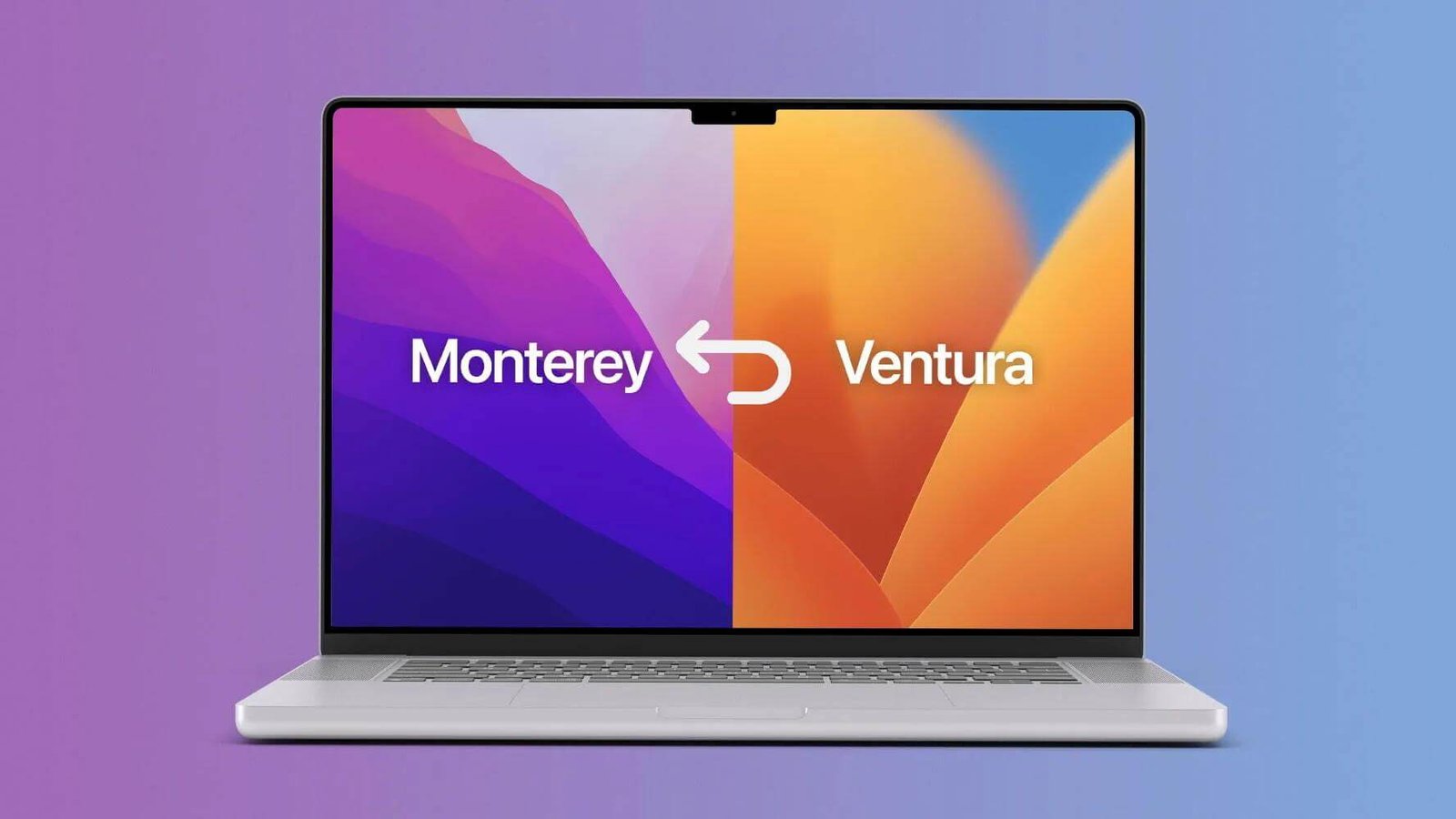Janten bungah dina sistem operasi macOS 13 anu pangénggalna - Ventura, anjeun pangguna Mac tiasa teras-terasan pikeun ngalaman fitur-fitur anu saé tapi sadar yén sistem anu nembé dikembangkeun ieu ogé hadir sareng bug anu matak ngaganggu dianggo. Kutu ieu biasana dilaporkeun janten aplikasi macét, solokan batré, réspon lambat, sistem katirisan sareng nabrak, jsb.
Ngarasa kuciwa ngeunaan pamutahiran? Hoyong downgrade macOS Ventura ka Monterey anu langkung stabil bari hariwang ngeunaan leungitna data? Jalankeun tulisan ieu pikeun diajar kumaha aman balikkeun tina macOS 13 Ventura ka macOS Monterey tanpa kaleungitan data.
Saran sateuacan Anjeun Downgrade macOS 13 Ventura ka macOS Monterey
Sateuacan milarian solusi pikeun ngahinakeun macOS Ventura deui ka Monterey, sababaraha padamelan persiapan anu penting henteu tiasa ditinggalkeun, anu didaptarkeun di handap ieu.
- Jieun cadangan data sistem Anjeun.
Saatos macOS Ventura diturunkeun kana wangunan samemehna, sadaya data sistem bakal dipupus salawasna. Janten, nyiptakeun cadangan data anjeun ayeuna mangrupikeun titik konci pikeun nyegah kaleungitan data nalika ngahinakeun sistem macOS. Disarankeun ngagunakeun fitur Time Machine anu diwangun, drive USB éksternal, atanapi layanan awan otomatis pikeun ngalakukeun cadangan sareng malikkeun data sacara manual tina cadangan saatosna. - Ngajaga sambungan Internet alus.
Pastikeun yén Mac Anjeun disambungkeun ka Wi-Fi atawa Ethernet stabil sarta rélatif gancang. Ieu pikeun nyegah gangguan dina prosés downgrade ti Ventura ka Monterey. - Tetep Mac anjeun dicolokkeun kana kakuatan.
Mac anu bakal didegradasi kedah tetep diaktipkeun, supados ngahapus pamasangan macOS Ventura sareng masang deui macOS Monterey tiasa dilakukeun kalayan lancar sareng teu aya gangguan.
Kumaha Downgrade macOS 13 Ventura ka macOS Monterey Tanpa Kaleungitan Data?
Saatos préparasi anu disebatkeun di luhur parantos dilakukeun, bagian ieu bakal nganteurkeun 4 metode anu mungkin pikeun nurunkeun macOS Ventura ka Monterey tanpa kaleungitan data. Baca terus pikeun milih anu paling cocog pikeun kasus anjeun.
Métode 1: Turunkeun macOS Ventura ka Monterey ku Factory Reset
Anggap yén versi macOS anu dikirimkeun pabrik nyaéta Monterey, reset pabrik Mac mangrupikeun cara anu paling gampang pikeun balik deui ka macOS Monterey ti Ventura. Upami Mac dibalikkeun ka setélan pabrik, sistem operasina dibalikeun deui kana wangunan macOS atah ogé. Samentara éta, sadaya setélan, média, sareng data dina Mac ieu bakal dipupus lengkep. Ku alatan éta, ulah poho pikeun nyadangkeun data anjeun saméméh downgrading. Di handap ieu pituduh hambalan-demi-hambalan pikeun ngareset pabrik.
- Pencét ikon Apple di belah kénca juru luhur layar Mac anjeun> pilih Préferénsi Sistem.

- Pencét deui téks pasti dina bar ménu> pilih Hapus Sadayana Eusi sareng Setélan> asupkeun kecap akses pangguna Mac anjeun pikeun mastikeun.

- Pencét kana tombol "Teruskeun"> asupkeun sandi Apple ID anjeun pikeun kaluar tina ID Apple anjeun.
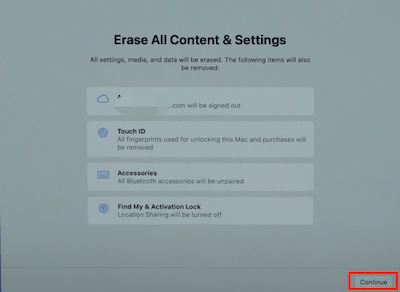
- Pilih kecap beureum "Hapus Sadayana Eusi & Setélan" pikeun ngamimitian ngareset pabrik.
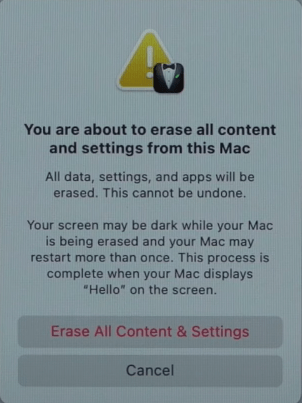
- Antosan dugi antarmuka di handap ieu nembongan. Dina titik ieu, sistem macOS anjeun parantos didegradasi deui ka Monterey.
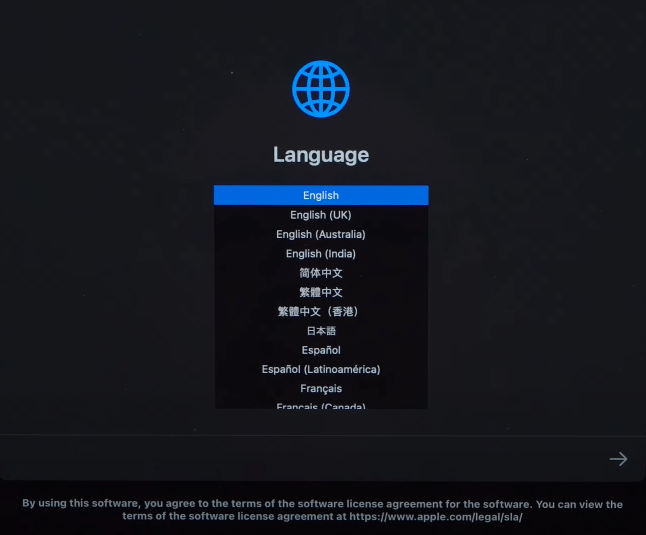
Upami sistem operasina sanés macOS Monterey, tingali di handap pikeun pilihan anu sanés pikeun ngatasi downgrade tanpa kaleungitan data.
Métode 2: Anggo Time Machine Backup pikeun Ngaronjatkeun macOS Ventura ka Monterey
Kalayan syarat yén cadangan Mesin Waktu Monterey parantos diaktipkeun sateuacan ningkatkeun kana versi macOS Ventura, metode ieu tiasa dihontal salaku anu paling gampang pikeun ngagulung deui ka Monterey. Upami teu kitu, sirah pikeun sésana 2 cara. Ieu tutorial sareng Time Machine.
- Sambungkeun drive éksternal Time Machine ka Mac anjeun.
- Tina bar menu Apple, klik Balikan deui.
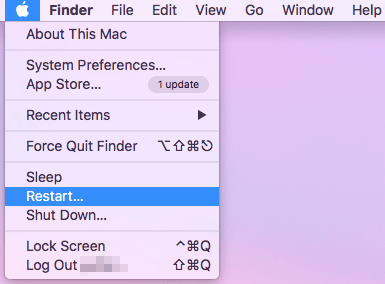
- Pindah ka layar pilihan boot. Ieu bakal rupa-rupa gumantung kana model Mac béda.
- Pikeun Mac basis Silicon Apple: Tahan kenop daya nepi ka layar ngamimitian nembongkeun. Teras klik Pilihan > Teruskeun.
- Pikeun Intel Mac: Terus pencét Komando + R dugi logo Apple muncul.
- Pilih Mulangkeun Tina Cadangan Mesin Waktu> klik tombol "Teruskeun".

- Pilih disk anu ngandung cadangan Time Machine > klik ikon Connect.
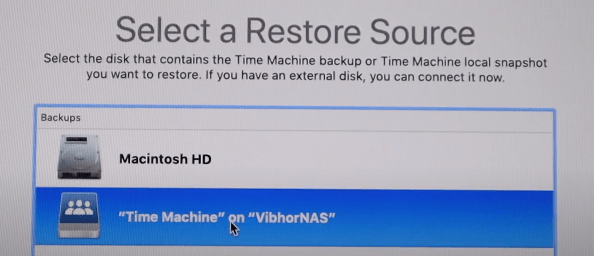
- Pilih cadangan macOS Monterey panganyarna anu dilakukeun sateuacan anjeun masang Ventura> klik "Teruskeun". Tungtungna antosan sabar dugi downgrade rengse.

Métode 3: Turunkeun macOS Ventura ka Monterey nganggo Mode Pamulihan macOS
Upami cadangan Mesin Waktu Monterey henteu sayogi, nganggo Modeu Pamulihan macOS ogé cara anu tiasa dianggo pikeun balikkeun deui ka macOS Monterey ti Ventura dina sababaraha léngkah. Sateuacan anjeun ngamimitian, siapkeun keyboard kabel atanapi keyboard anjeun anu diwangun, atanapi colokkeun keyboard nirkabel kana Mac upami mungkin. Tempo di handap pikeun parentah.
- Pareuman Mac anjeun.
- Pikeun ngamimitian dina macOS Recovery, pencét & tahan salah sahiji tina 3 kombinasi ieu dina kibor anjeun pas anjeun hurungkeun deui Mac, dugi ka anjeun ningali logo Apple.
- Paréntah + R: pasang deui versi macOS panganyarna anu dipasang dina Mac anjeun. Dina kalolobaan kasus, ieu téh dianjurkeun.
- Pilihan (Alt) + Command + R: ningkatkeun macOS anjeun ka versi panganyarna anu cocog sareng alat.
- Shift + Option (Alt) + Command + R: pasang deui versi macOS anu disayogikeun sareng Mac anjeun atanapi versi anu paling caket anu masih sayogi.

- Lebetkeun kecap akses firmware atanapi sandi administrator upami dipenta> klik "Teruskeun".

- Pilih Pasang deui macOS> klik "Teruskeun". Teras turutan pitunjuk dina layar.

- Pilih disk pikeun flash. Ayeuna downgrade dimimitian.
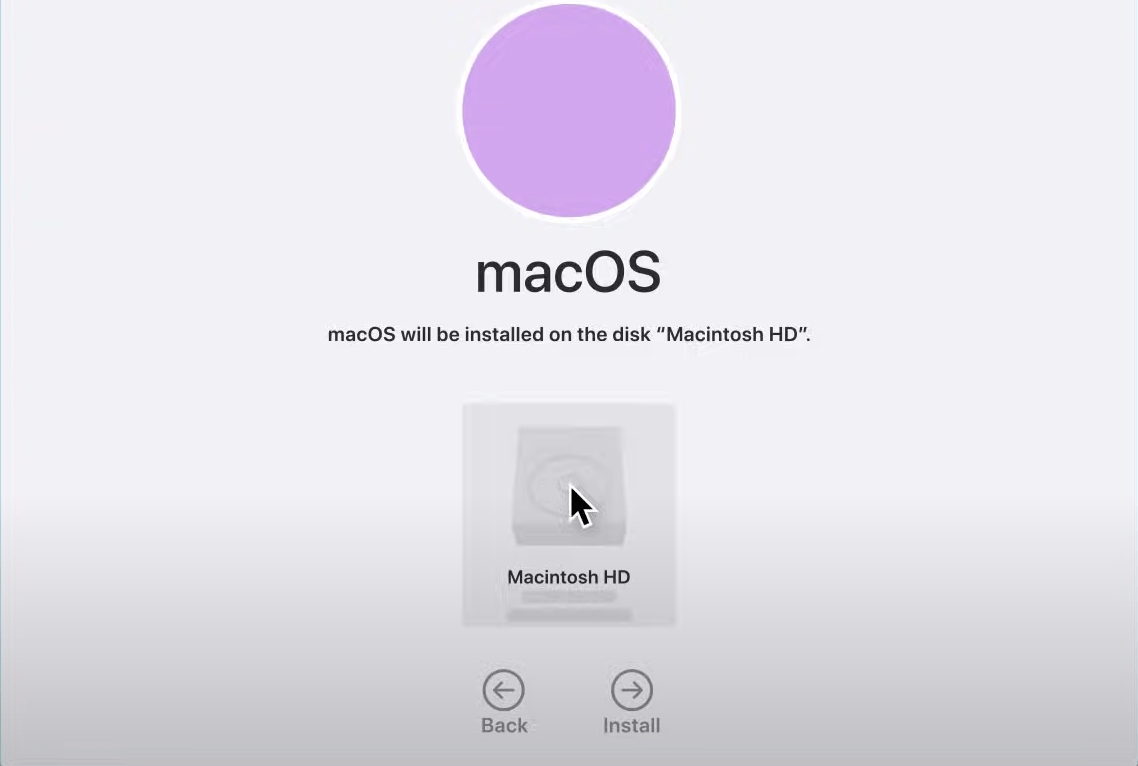
Prosés downgrade bisa butuh sababaraha waktu. Émut yén ulah nempatkeun Mac pikeun bobo, pareumkeun atanapi tutup tutup sateuacan prosésna réngsé.
Métode 4: Larapkeun Pamasang USB Bootable pikeun Downgrade ka macOS Monterey ti Ventura
Di sagigireun ngagunakeun macOS Pamulihan Mode, pendekatan sejen tanpa salempang ngeunaan kaleungitan data nyaéta nyieun drive bootable pikeun masang macOS Monterey. Kalayan sababaraha léngkah, éta sigana bakal langkung rumit tibatan tilu metode anu munggaran, tapi tingkat kasuksésan anu langkung luhur dijamin. Hayu urang tingali kumaha.
Lengkah 1. Unduh macOS Monterey Installer.
- Buka Mac App Store> milarian macOS Monterey> pencét "Témbongkeun" pikeun muka éta> klik tombol "Kéngingkeun" pikeun ngaunduh kana Mac anjeun.

- Sakali undeuran réngsé, pamasang macOS Monterey bakal asup kana folder Aplikasi anjeun dina Finder. Ninggalkeun dieu pikeun pamakéan engké.
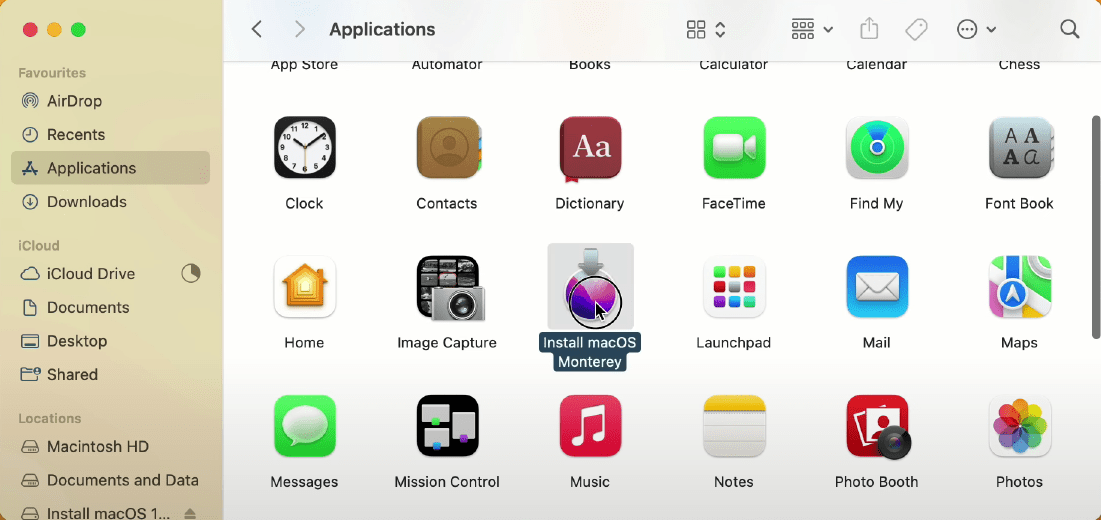
Lengkah 2. Hapus & nyiapkeun drive bootable pikeun macOS Monterey.
- Nyiapkeun USB drive sareng sahenteuna 16GB rohangan panyimpen (saeutik langkung ageung tibatan 12 GB macOS Monterey pikeun kaamanan).
- Sambungkeun drive éksternal ieu ka sistem Mac anjeun.
- Anggo Spotlight pikeun milarian sareng muka Disk Utility.

- Pindah pikeun drive dina sidebar kénca handapeun "Éksternal"> pilih "Hapus" tina toolbar luhur.

- Hiji kotak dialog bakal pop up. Pilih "Mac OS Extended (Journaled)" salaku formatna. Ogé, robih nami drive USB ka anu langkung saderhana pikeun dianggo salajengna. Di dieu kami nganggo "USB". Teras klik tombol "Pupus".

- Lamun pesen "Hapus prosés geus réngsé" kaluar, anjeun tiasa klik "Rengse" neruskeun. Ayeuna USB drive parantos disiapkeun.
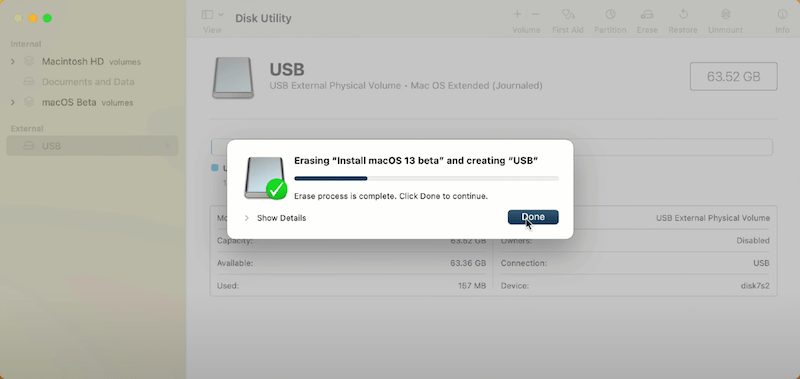
Lengkah 3. Jieun drive bootable.
- Jalankeun Terminal dina Mac nganggo Spotlight.
- Salin sareng témpél paréntah "sudo /Applications/Install macOS Monterey.app/Contents/Resources/createinstallmedia -volume /Volumes/USB -nointeraction" dina Terminal. Anjeun kedah ngajaga spasi sareng sintaksis sami. Teras pencét Enter pikeun ngaéksekusi paréntah ieu.
Punten dicatet yén "USB" dina téks paréntah ngagambarkeun nami drive USB. Gantina ku nami drive anjeun nyalira salami operasi saleresna.
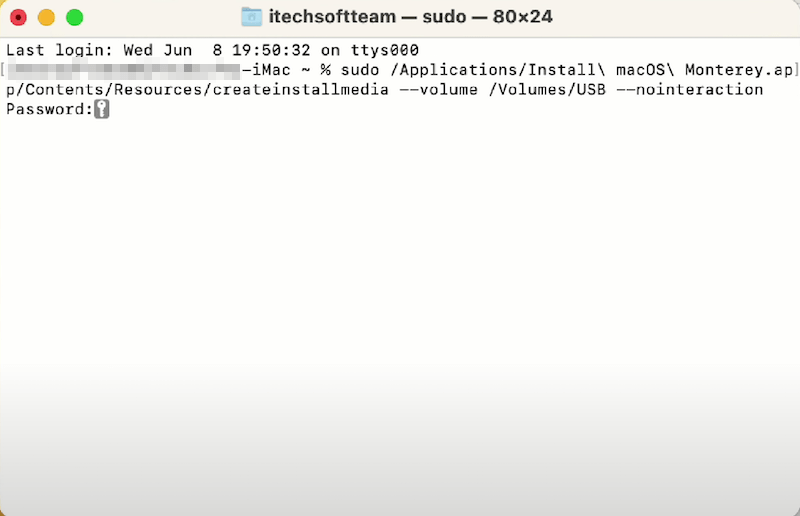
- Lebetkeun kecap akses akun pangguna anjeun pikeun mupus Mac. Klik "OK" pikeun ngidinan aksés ka USB drive éksternal Anjeun.
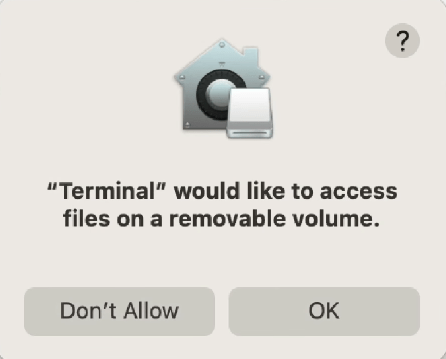
- Terminal bakal ngamimitian nyalin file pamasangan macOS Monterey kana USB drive. Pesen "Pasang média ayeuna sayogi" nunjukkeun yén salinan parantos réngsé. Teras tutup Terminal.

Lengkah 4. Pasang macOS Monterey ngaliwatan drive bootable.
- Pareuman Mac anjeun> boot Mac kana mode Pamulihan nalika ngamimitian deui. Aya ogé 2 skenario.
- Pikeun Apple Silicon M1 Mac : langsung tahan tombol Daya nepi ka anjeun ningali installer drive dina layar kalawan volume.
- Pikeun Mac basis Intel : geuwat tahan kenop Pilihan (Alt) pikeun ngadeteksi drive installer Anjeun.
- Pilih "Pasang macOS Monterey"> klik "Teruskeun".

- Pilih "macOS Beta"> klik ikon "Salajengna"> asupkeun kecap akses pangguna anjeun pikeun neraskeun.

- Turutan pituduh anu dipasihkeun ku sistem pikeun masang macOS Monterey dina Mac anjeun.

Sakali pamasangan réngsé, ucapan salamet, sistem anjeun parantos suksés diturunkeun ka Monterey tina macOS 13 Ventura.
Kumaha upami Anjeun Kaleungitan Data saatos macOS Downgrade?
Ieu sababaraha kali negeskeun yén data anu mangpaat kedah dicadangkeun sateuacan macOS downgrade kusabab sieun kaleungitan. Sanajan kitu, leungitna data sanggeus downgrade masih lumangsung, nu bisa jadi hasil tina lampah manusa teu bener atawa kaayaan teu kaduga sejenna kajadian iraha wae salila downgrading.
Janten naon anu urang tiasa laksanakeun upami kaleungitan data saatos macOS downgrade? Parangkat lunak pamulihan data pihak katilu khusus kedah janten prioritas utama anjeun.
Di antara seueur alat pamulihan data dina Internét, MacDeed Data Pamulihan pantes janten pilihan anu saé. Parangkat lunak ieu sanggup mulangkeun file anu leungit kusabab rupa-rupa alesan, sapertos pamutahiran sistem / downgrade / pamasangan ulang, pormat anu teu dihaja, serangan malware, lonjakan listrik, sareng sajabana. Kalayan antarbeungeut anu jelas sareng operasi anu lugas, pangguna tiasa nganyahokeun panéangan data tugas beurat kalayan henteu peryogi pangaweruh profésional ngeunaan pamulihan data.
Ieu pituduh ngeunaan kumaha carana cageur data leungit saatos macOS downgrade tanpa repot.
Lengkah 1. Unduh gratis sareng pasang MacDeed Data Recovery dina Mac.

Lengkah 2. Pindah ka Pamulihan Data> pilih drive Mac dipaké pikeun nyimpen data leungit anjeun> klik tombol "Scan".

Hambalan 3. Saatos duanana scan gancang sarta scan jero, item recoverable bakal dipintonkeun dina sidebar kénca. Pilih jalur atawa tipe pikeun nilik payil kapanggih. Anjeun tiasa nganggo alat saringan atanapi bar teang pikeun gancang milarian file khusus.
Lengkah 4. Nyokot kaluar payil Anjeun hayang> jeung klik tombol "cageur" mulangkeun aranjeunna.

kacindekan
Pikeun downgrade macOS 13 Ventura ka macOS Monterey, Mac factory reset, Time Machine backup, macOS Recovery mode, sareng bootable USB drive tiasa dianggo dina waktos anu béda. Nyadangkeun mimitina nyaéta konci pikeun ngalakukeun downgrade tanpa kaleungitan data.
MacDeed Data Pamulihan - Data Kaleungitan saatos macOS Downgrade? Cageur!
- Mulangkeun data anu leungit kusabab macOS downgrade, ningkatkeun, reinstallation
- Ngarojong pamulihan langkung ti 200 jinis file: gambar, pidéo, audio, dokumén, arsip, email, jsb.
- Nyalametkeun sampah dikosongkeun, dihapus permanén, diformat sareng file leungit
- Pulihkeun data tina hard drive internal sareng éksternal, jalanna sami
- Langsung milarian file nganggo alat saringan sapertos kecap konci, ukuran file, tanggal diciptakeun, sareng tanggal dirobih
- Aksés gancang ka polder khusus: Sampah, Desktop, Dokumén, Undeuran, Poto
- Tilik item recoverable saméméh recovery
- Rékaman scan disimpen pikeun neruskeun status scanning iraha waé
- Pulihkeun data kana drive lokal atanapi platform Cloud (Google Drive, Dropbox, One Drive, iCloud, Box, jsb.)
- Cocog sareng macOS Monterey atanapi versi sateuacana
Lamun file leungit sanggeus macOS downgrade, hanjakalna, ngan coba software mantuan - MacDeed Data Recovery pikeun nyalametkeun eta deui.